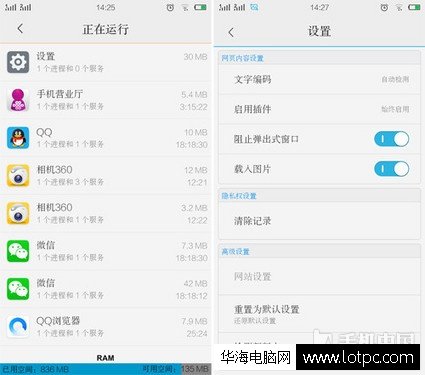手机截图,小编教你oppo手机上怎么截图
我们都知道近几年,国产华为,魅族,oppo,vivo等等这些品牌,在市场上都具有一定的影响力,随着越来越多人使用oppo手机,oppo手机的许多性能也被开发出来了,那么oppo手机上怎么截图?下面,小编就来跟大家讲解oppo手机上截图的技巧。

在日常生活与学习中,手机越来越扮演着重要的角色。不仅广泛应用于生活,比如计算机、信息联络、打电话等等,还让我们体验到了网络带来的便利。有用户问oppo手机上怎么截图?下面,小编给大伙演示oppo手机上截图的操作步骤。
oppo手机上怎么截图
普通页面截图:
方法一:
同时按下“电源键”和“音量键”。
oppo图-1
方法二:
找到手机里的“设置”。
进入“设置”界面,找到“手势体感”。
手机截图图-2
选择“亮屏手势”。
手机图-3
打开“三指截屏”,即可通过三指上下滑动,快速截屏。
截图图-4
方法三:
打开QQ界面,在QQ设置-辅助功能-摇晃手机截屏功能打开,开启此功能后,摇晃手机就可以截屏了。
方法四:
借用手机助手等第三方应用,在电脑中即可实现截屏,相信很多人都比较熟悉。
以上就是oppo手机上截图的技巧。
我告诉你msdn版权声明:以上内容作者已申请原创保护,未经允许不得转载,侵权必究!授权事宜、对本内容有异议或投诉,敬请联系网站管理员,我们将尽快回复您,谢谢合作!